一般情形下win7桌面保存路径默认设置为C盘,可是假如C盘放的事物太多了,计算机就很容易越来越卡顿,那麼win7桌面保存路径怎么更改为d盘呢?方式非常简单,你先在D盘新创建一个桌面文件夹,以后寻找deskstop,开启它的特性对话框,转换到部位菜单栏,点击挪动,移动的路径就挑选大家刚建立的文件夹名称,保存设定就可以了。
win7桌面保存路径改成D盘操作流程:
1、最先在D盘中创建一个桌面文件夹;
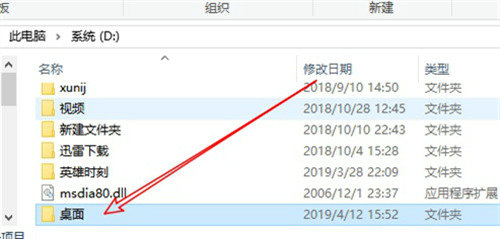
2、随后在右边的菜谱中寻找桌面文件夹,鼠标点击点击“desktop”,随后点击挑选特性;
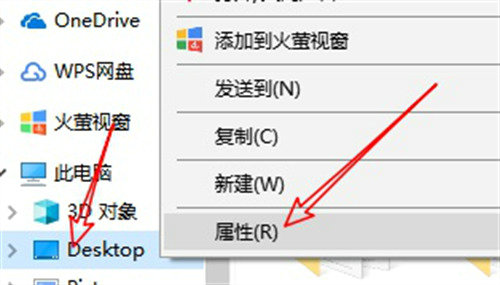
3、随后在部位菜单栏下,点击挪动,寻找大家刚在D盘新创建的桌面文件夹,随后点击挑选;
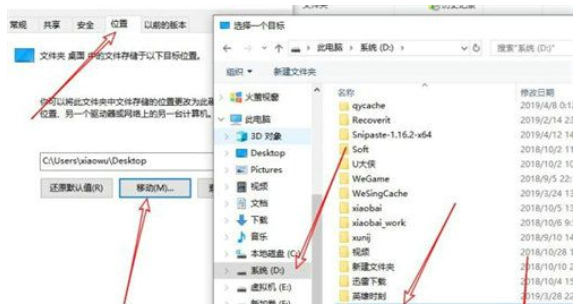
4、最终点击明确运用,这时会发生弹框,大家点击时就可以。
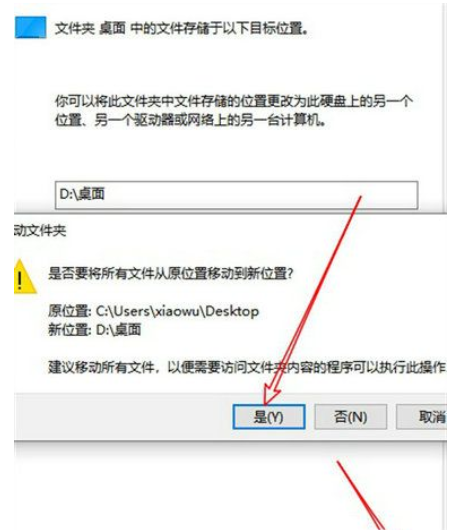
以上便是win7桌面保存路徑怎麼更改為d盤win7桌面保存路徑改成D盤操作流程的所有内容共享了。
以上是win7桌面保存路徑怎麼更改為d盤win7桌面保存路徑改成D盤操作流程的詳細內容。更多資訊請關注PHP中文網其他相關文章!




